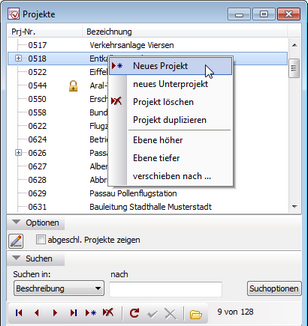Verschieben von Spalten:
Sie können die Reihenfolge der Spalten ändern, indem Sie auf den Spaltenkopf klicken und die Spalte mit gedrückter linker Maustaste an die gewünschte Position ziehen.
Ein- und Ausblenden von Spalten:
Klicken Sie mit der rechten Maustaste auf einen Spaltenkopf. Wählen Sie Spalten bearbeiten. Schieben Sie die Spalten, die Sie einblenden wollen, mit der Maus an die gewünschte Position. Zum Entfernen einer Spalte ziehen Sie diese einfach aus dem Spaltenkopf nach unten. Ein Rechtsklick auf einen Spaltenkopf und Spalten zurücksetzen macht Änderungen an der Reihenfolge der Spalten und Sichtbarkeit von Spalten wieder rückgängig.
Die hier vorgenommene Anordnung der Spalten wirkt sich auch in den anderen Fenstern aus, die die Projektstruktur darstellen.
Mit einem Rechtsklick auf ein Projekt erreichen Sie ein Popup-Menü, das einige Möglichkeiten zur Bearbeitung der Projektstruktur selbst bietet:
|
|
Um die Eingabe von mehreren ähnlichen Projekten zu vereinfachen, können Projekte mit dem Menüpunkt Projekt duplizieren mit allen Eigenschaften kopiert und anschließend abgeändert werden.
Außerdem ist es möglich, ein Projekt mit der Maus auf ein anderes Projekt zu ziehen. In diesem Fall wird das gezogene Projekt als Unterprojekt zu dem Zielprojekt verschoben. Durch Anklicken mit der rechten Maustaste und Wahl von Ebene höher kann diese Aktion wieder rückgängig gemacht werden.